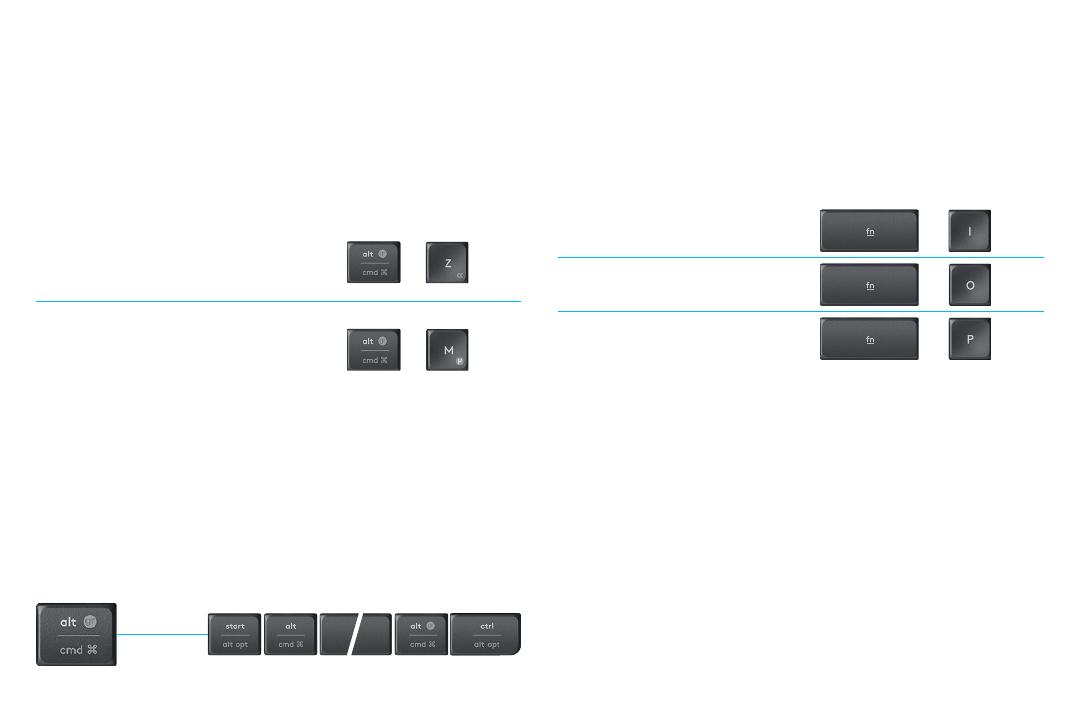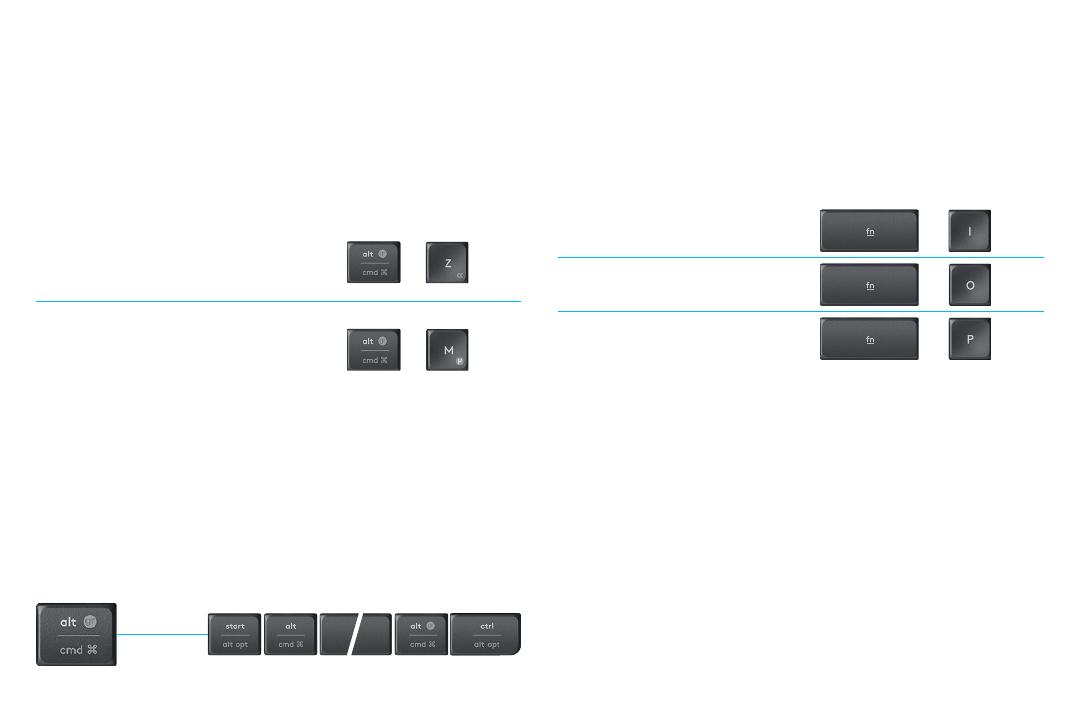
30 Português
LAYOUT DUPLO
Teclas exclusivas de impressão dupla fazem com o que o
teclado multidispositivo K375s seja compatível em vários
sistemas operacionais (por exemplo, Mac OS, iOS, Windows,
Chrome, Android). As cores das etiquetas das teclas e
as linhas de divisão identicam as funções ou símbolos
reservados para diferentes sistemas operacionais.
Cor de etiquetas das teclas
As etiquetas de cor cinza indicam
funções válidas em dispositivos Apple
com Mac OS ou iOS.
+ =
«
Etiquetas de cor branca em círculos
de cor cinza identicam símbolos
reservados para ALT GR em
computadores com Windows.
+ = µ
Teclas de divisão
Teclas modicadoras em cada lado da barra de espaço
exibem dois conjuntos de etiquetas separados por linhas
de divisão. A etiqueta acima da linha de divisão mostra o
modicador enviado a um dispositivo Windows ou Android.
A etiqueta abaixo da linha de divisão mostra o modicador
enviado a um computador Apple, iPhone ou iPad. O teclado
usa automaticamente os modicadores associados ao
dispositivo atualmente selecionado.
Como congurar seu teclado
Para congurar o layout de acordo com seu sistema
operacional, você precisa pressionar um dos seguintes
atalhos por três segundos. (O LED no canal selecionado se
acenderá para conrmar que o layout foi congurado.)
iOS: fn + i
+
Mac OS: fn + o
+
Windows: fn + p
+
Se você se conectar ao Bluetooth Smart, esta etapa
não é necessária, pois o OS Detection vai congurá-lo
automaticamente.
Windows
Android
Mac OS
iOS